- 1uniApp使用XR-Frame创建3D场景(8)粒子系统
- 2手机远程控制电脑方法 手机远程控制电脑软件使用教程_如何做一个手机远程控制电脑的软件
- 3给程序员建议如何学习才能跟上AI时代,详细罗列机遇,挑战,和解决思路_java程序员如何学习ai
- 4交叉注意力机制_三维两种特征如何做交叉注意力融合
- 5OpenVINO™赋能千元级AI开发板大语言模型_openvino将convert.py
- 66、杨辉三角(蓝桥杯基础题)_杨辉三角形又称pascal三角形,它的第i+1行是(a+b)i的展开式的系数。 它的一个
- 7如何建立一套完整的人事管理制度?
- 8【华为HCIP | 高级网络工程师】刷题日记(8)_在wlan组网中为保证组网可靠性可根据用户要求
- 9数据库-Redis(13)
- 10R语言逻辑回归分析
MySQL Workbench安装及使用
赞
踩
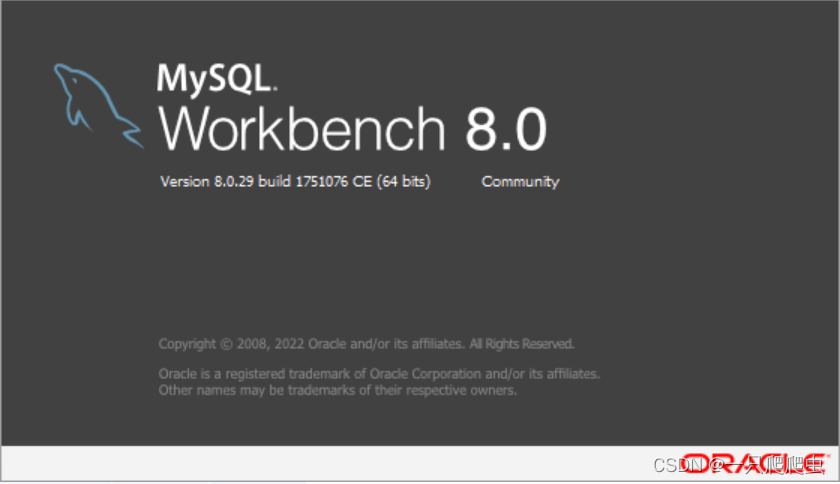
目录
一、MySQL Workbench简介
MySQL是一个关系型数据库管理系统,由瑞典MySQL AB 公司开发,属于 Oracle 旗下产品。MySQL 是最流行的关系型数据库管理系统之一,在 WEB 应用方面,MySQL是最好的 RDBMS (Relational Database Management System,关系数据库管理系统) 应用软件之一。
MySQL是一种关系型数据库管理系统,关系数据库将数据保存在不同的表中,而不是将所有数据放在一个大仓库内,这样就增加了速度并提高了灵活性。
MySQL所使用的 SQL 语言是用于访问数据库的最常用标准化语言。MySQL 软件采用了双授权政策,分为社区版和商业版,由于其体积小、速度快、总体拥有成本低,尤其是开放源码这一特点,一般中小型和大型网站的开发都选择 MySQL 作为网站数据库。
二、MySQL数据库安装
可以前往官方下载地址:MySQL :: Download MySQL Workbench 下载安装文件,如下图所示,按提示进行安装。
注意:MySQL Workbench版本需要与将要连接的MySQL版本一致,不一致会导致数据库连接不成功。

本人是在Linux操作系统下安装的MySQL,可以通过# mysql –V命令查看MySQL安装文件版本,如下图所示:

三、远程连接MySQL服务器
安装成功后,打开MySQL Workbench客户端,在数据库连接页面,新增或配置连接参数,如下图所示。连接参数主要包括:
1、Connection Name连接名:根据实际情况为改mysql连接命名即可;
2、Connection Method连接方式:默认为标准为TCP/IP连接;
3、Hostname 主机名:MySQL安装的主机IP地址;Port 端口号:3306;
4、Username 用户名:MySQL用户名; Password:MySQL用户对应的密码。

配置完成后,点击Test Connection测试连接,成功后即可连接到MySQL数据库上。
四、创建数据库
点击创建数据库按钮,输入数据库名称,选择编码方式,点击Apply,如下图所示:
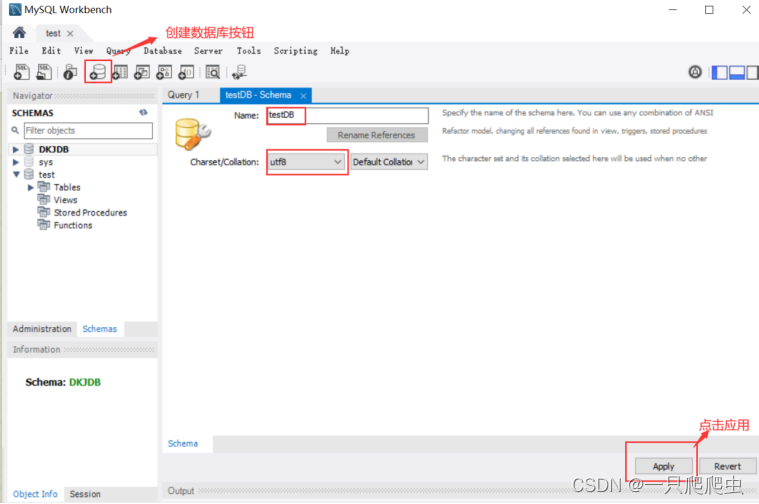
MySQL Workbench会自动生成SQL语句,点击Apply按钮即可成功创建数据库,如下图所示:
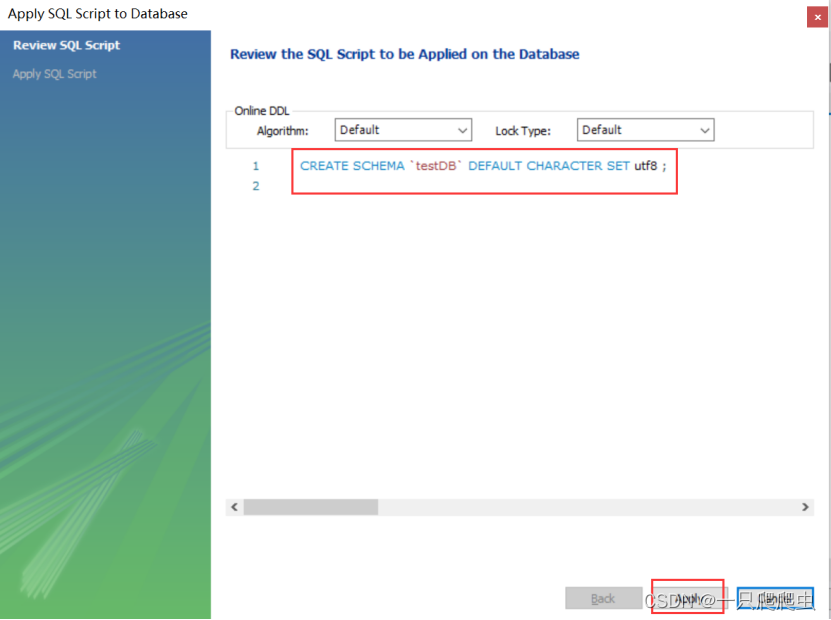
五、创建数据表
选中右侧新建的testDB数据库,双击选中并展开下拉单,右键单击下拉单中的Tables,在弹出的快捷菜单中选择Create Table进行数据表的创建,如下图所示:

给Table命名,添加Column,设置Column的Datatype,PrimaryKey等属性。点击Apply后,Workbench仍会自动生成SQL语句,再次点击Apply,成功创建新表,如下图所示:
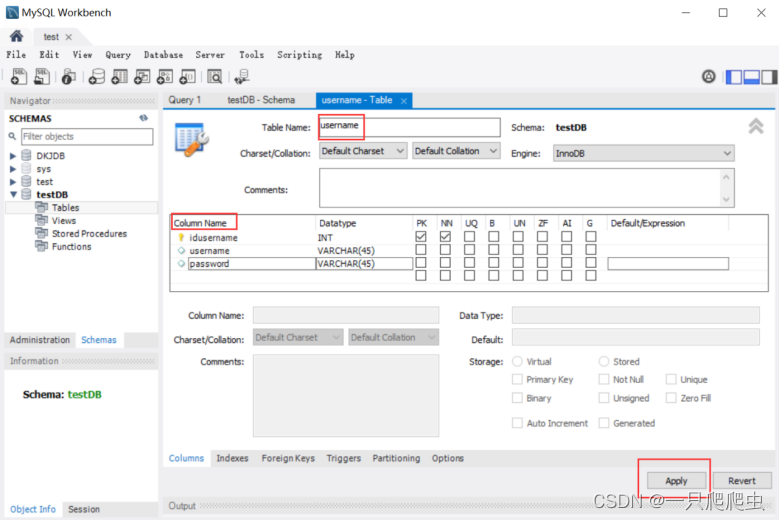

六、数据内容维护
可以通过选中数据表右键Select Rows查看数据表中的数据内容。

此时,数据表的内容为空,可以通过Edit进行数据的修改、插入、删除等操作。
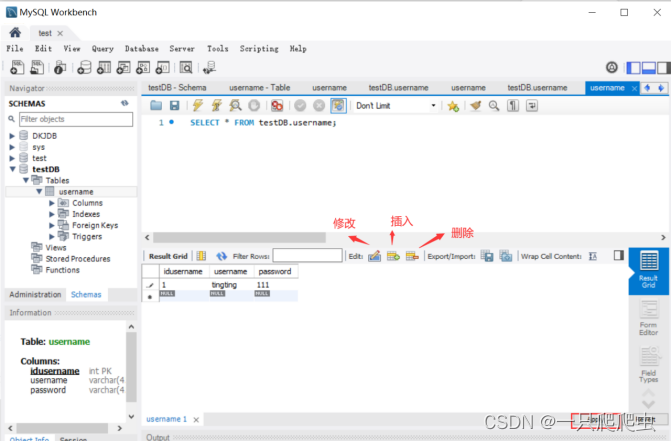
七、查看数据表
数据表创建成功后可以通过选中数据表右键Table Inspector查看数据表结构。
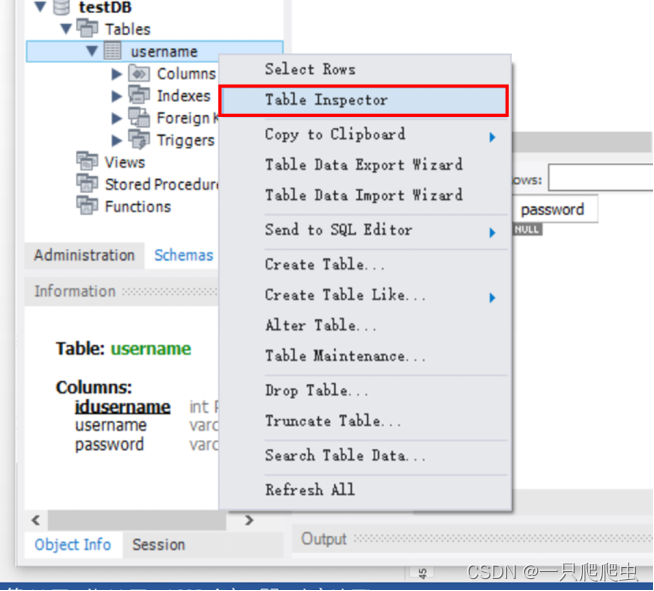
可以查看基本信息Info、列名Columns、索引Indexes、触发器Triggers等信息,如下图所示:
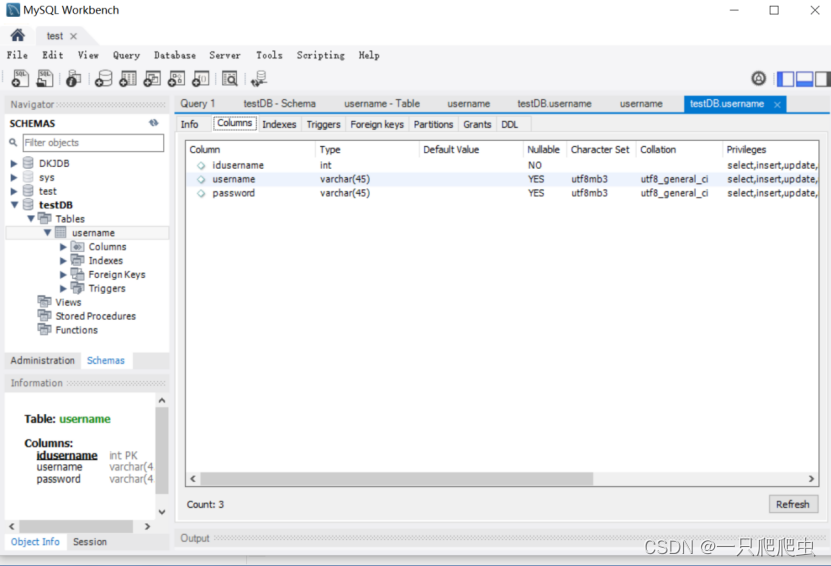
八、修改数据表
通过选中数据表右键Alter Table 修改数据表结构。

九、删除数据表
通过选中数据表右键Dropr Table删除数据表。
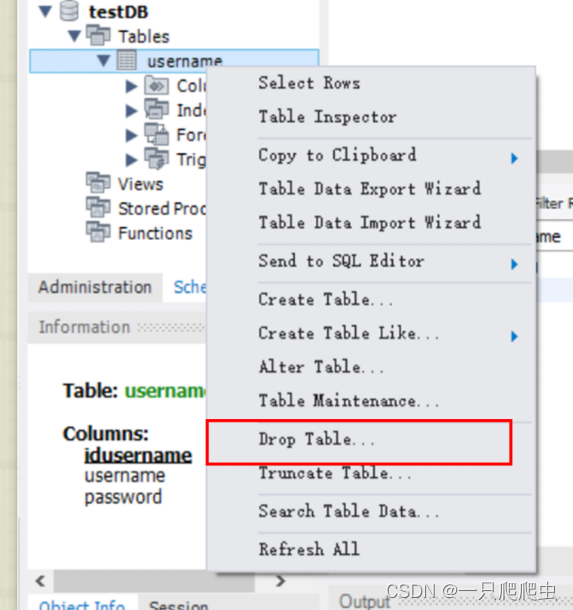
在弹出的对话框中单击 Drop Now 按钮,可以直接删除数据表,如下图所示。
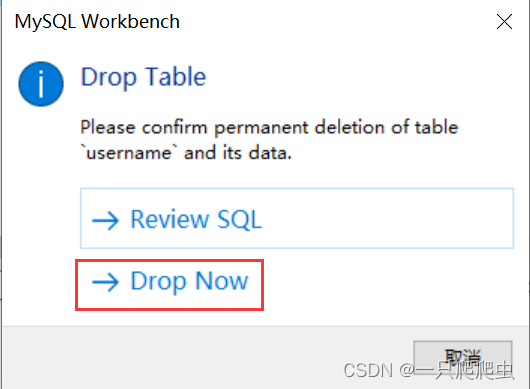
(全文结束)


